Ошибка «Quick stats on hostname is not up-to-date» в vCenter 5.5
 Добрый день! Уважаемые читатели и гости одного из крупнейших IT блогов рунета Pyatilistnik.org. В прошлый раз мы с вами установили новый гипервизор ESXI 6.5. Время идет, сервера работают, и в момент работы могут возникать новые предупреждения, ошибки и другие события. Сегодня я хочу вам рассказать, как устраняется ошибка "Quick stats on hostname is not up-to-date". Мы рассмотрим причины ее появления, думаю это будет хорошая заметка в мою коллекцию.
Добрый день! Уважаемые читатели и гости одного из крупнейших IT блогов рунета Pyatilistnik.org. В прошлый раз мы с вами установили новый гипервизор ESXI 6.5. Время идет, сервера работают, и в момент работы могут возникать новые предупреждения, ошибки и другие события. Сегодня я хочу вам рассказать, как устраняется ошибка "Quick stats on hostname is not up-to-date". Мы рассмотрим причины ее появления, думаю это будет хорошая заметка в мою коллекцию.
Описание ошибки
При подключении к VMware vCenter Server 5.5 или 6.x с помощью клиента VMware vSphere или веб-клиента VMware vSphere на вкладке «Сводка» хоста ESXi 5.5 или 6.x отображается предупреждение желтого цвета. Это известная проблема в vCenter Server 5.5 и 6.x.
Решение для Windows версии
Если верить VMware KB2061008 то проблема известная и решить её не так сложно.
- Для этого всего то нужно пройти в нужную папку на вашем vCenter сервере: C:\ProgramData\VMware\VMware VirtualCenter\
- Затем, найти там файл: vpxd.cfg
- И вставить после < vpxd > следующий текст:
<quickStats>
<HostStatsCheck>false</HostStatsCheck>
<ConfigIssues>false</ConfigIssues>
</quickStats>
Вот и всё, теперь остаётся перезагрузить службу vCenter. Для этого делаем следующее: Самый простой вариант, для начинающих: отправляем весь сервер в перезагрузку.
или
- Нажимаем "Win+R" на клавиатуре
- В появившемся окне набираем «services.msc»
- В появившемся окне, слева ищем «Службы» или «Services» (в зависимости от вашего языка
- Находим «VMware VirtualCenter Server», нажимаем по нему правой кнопкой мышки и делаем «перезагрузить» или «restart»
Решение для virtual appliance
- vpxd.quickStats.HostStatsCheck
- vpxd.quickStats.ConfigIssues
Выбираем vCenter - Configuration - Edit Settings
Далее создаете два ключа vpxd.quickStats.HostStatsCheck и vpxd.quickStats.ConfigIssues со значением "False".
Перезапустите службы vCenter Server. На этом у меня все, с вами был Иван Семин, автор и создатель IT портала Pyatilistnik.org.

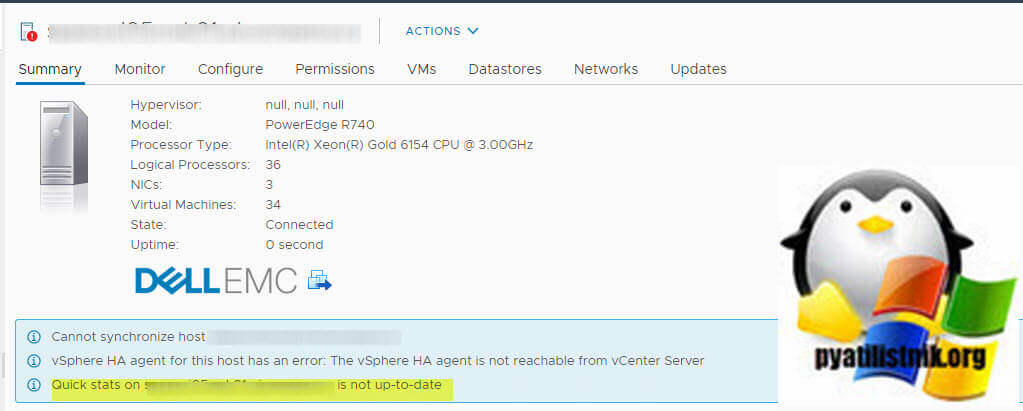
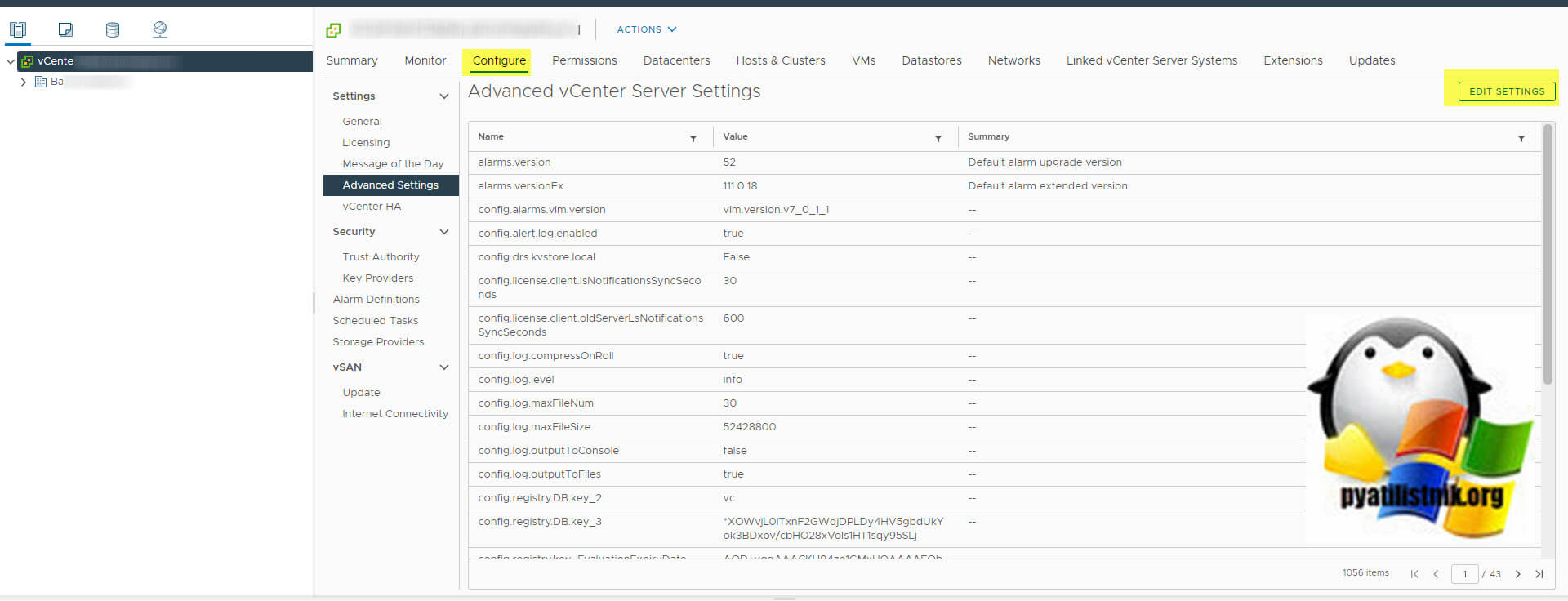
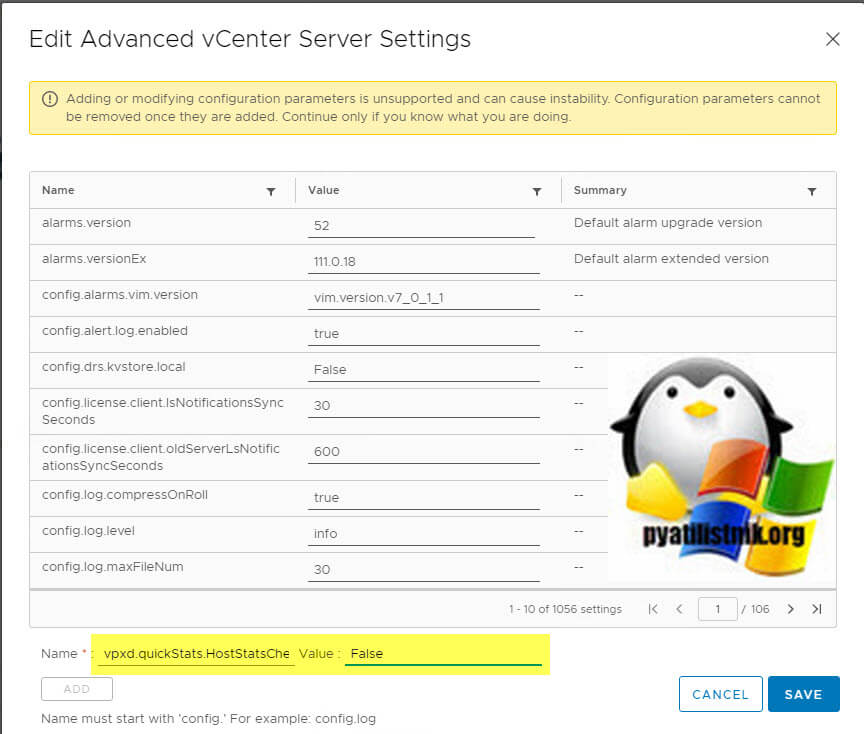






Иван, то что вы здесь описали можно отнести разве что к вредным советам. По сути вы не устранили предупреждение, а отключили его. Всё равно что убить доктора, который сказал вам диагноз.
Лечится же это иначе и способ лечения исходит из самой ошибки. Вы можете описать это в своём посте:
1) на хосте должна быть настроена синхронизация времени:
Входим на хост — Manage — Services — ntpd. Прописываем сервер времени, способ запуска, запускаем.
2) Должно быть настроено логирование. Заходим на сферу, выбираем хост -> Configure -> Advanced System Settings -> Edit. Набираем в фильтре или ищем по списку — >Syslog.global.logDir — Вписываем путь до папки с логами.
Если логи будут храниться на сторадже, то путь будет выглядеть так: [log]/host/scratch/log
Но после сохранения настроен преобразится к виду: [log]host/scratch/log
После этих изменений оповещение само уйдёт спустя некоторое время, когда будет проходить проверка. Где посмотреть перечень проверок вы уже написали выше, Иван.